إليك كيفية تغيير تنسيق النص على WhatsApp: غامق ومائل ويتوسطه خط وأحادي المسافة
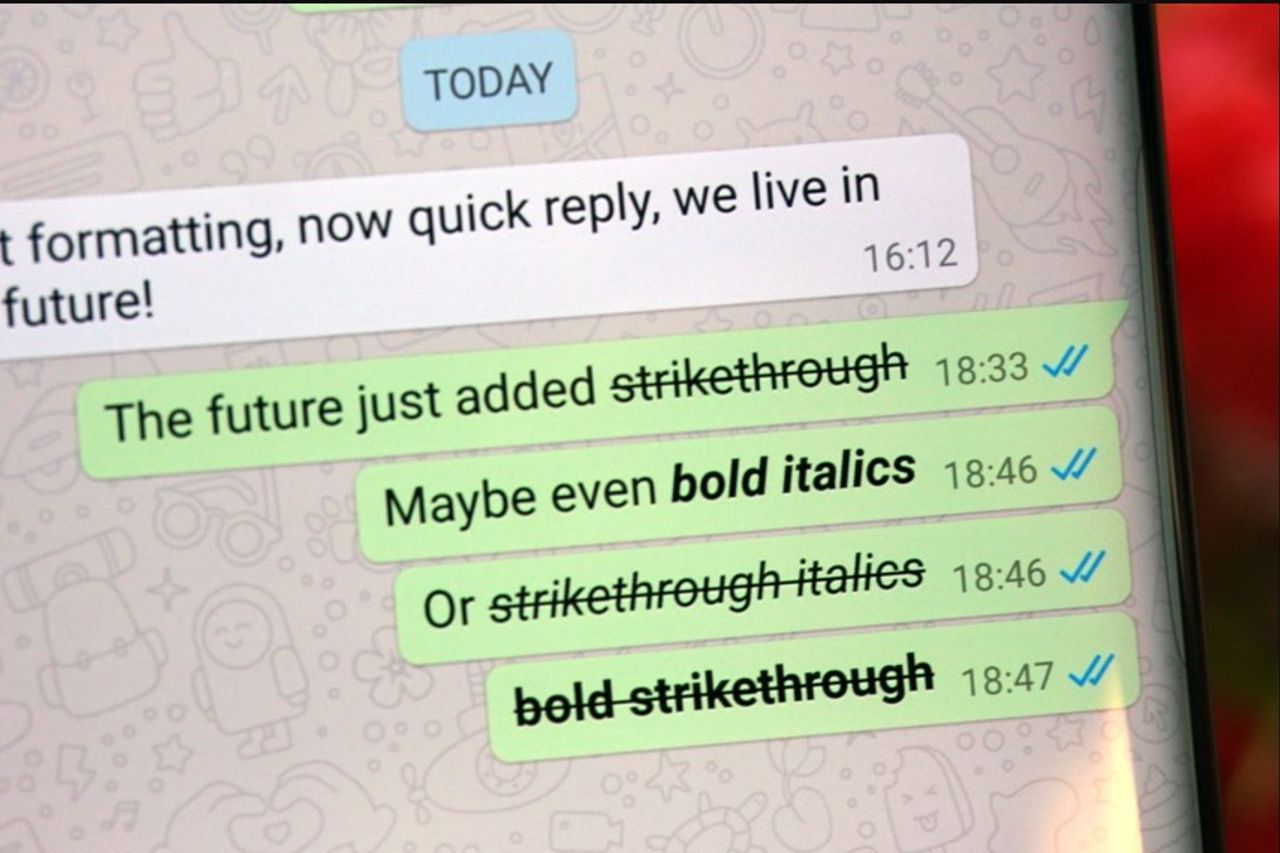
جاكرتا - نادرًا ما يعرف الناس أن تطبيق Whatsapp مزود بميزات نصية مشابهة لمايكروسوفت وورد. تتيح هذه الميزة أن يكون النص عريضًا ومائلًا ويتوسطه خط وتغيير الخط (مسافة أحادية).
يمكن لهذه الميزة أن تجعل النص بأشكال مختلفة. خاصة إذا تم استخدامه لجعل مقالة طويلة نوعا ما بهدف التمييز بين العنوان الفرعي والنص. يمكن للمستخدمين متابعة كيفية تغيير تنسيق النص في WhatsApp كما هو موضح أدناه:
1. الخط الغامقهذا النوع سيجعل النص المكتوب غامقًا. يمكن أن تعمل لتمييز العنوان أو العنوان الفرعي عن نص آخر. يمكن استخدامه أيضًا للتأكيد على موضوعات معينة وفقًا لاحتياجات المستخدم.
طريقة كتابة النص بخط غامق على WhatsApp سهلة للغاية. يحتاج المستخدمون فقط إلى وضع علامة النجمة (*) قبل النص المكتوب وبعده.
مثال: * جريء * النتيجة: جريئة
2. خط مائليتيح هذا التنسيق كتابة النص الذي يكتبه المستخدم بخط مائل. يمكن للمستخدمين أيضًا كتابة النص المذكور بخط مائل أو كتابته بتنسيق رسمي مثل كتابة عنوان كتاب يجب أن يكون مائلًا.
يحتاج المستخدمون فقط إلى الضغط على الشرطة السفلية (_) قبل الكلمة أو الجملة المكتوبة وبعدها.
مثال: _ مائل_النتيجة: مائل
3. يتوسطه خطيمكن أن يؤدي هذا التنسيق إلى شطب النص. يمكن استخدامه وفقًا لمتطلبات المستخدم. سيظهر النص مشطوبًا في المنتصف. لاستخدام هذه الميزة ، يحتاج المستخدمون فقط إلى إضافة خط متموج أو تيلدا (~) لجعل النص يتوسطه خط.
مثال: خط يتوسطه خط ~ النتيجة: خط يتوسطه خط
4. تغيير الخط (Monospace)باستخدام تنسيق النص أحادي المسافة هذا ، سيتغير النص الموجود على WhatsApp إلى الخط القديم. يمكن للمستخدمين الذين يرغبون في تجربة هذا التنسيق كتابة ثلاث علامات خلفية ("") في بداية الكلمات ونهايتها.
مثال: `` تغيير الخط ""
النتيجة: تغيير الخط
هذه هي طريقة تغيير النص على WhatsApp بسهولة كما هو مكتوب في الصفحة الرسمية لتطبيق المراسلة. هذا التنسيق هو التنسيق الافتراضي لتطبيق WhatsApp. إذا كنت ترغب في إضافة تنسيقات أخرى ، يمكنك استخدام تطبيقات إضافية مثل Flip Text و Text Art على متجر Google Play.


